Cet article a été coécrit par Luigi Oppido. Luigi Oppido est le propriétaire et l’exploitant de Pleasure Point Computers à Santa Cruz, CA. Il a plus de 16 ans d'expérience dans la réparation générale d'ordinateurs, la récupération de données, la suppression de virus et les mises à niveau. Il est fier des services rendus à sa clientèle et de la transparence de ses prix.
Cet article a été consulté 29 247 fois.
Les pourriels, ces courriels non voulus et demandés, sont une plaie pour la plupart des internautes. Encore faut-il les reconnaitre afin de les bloquer et de les supprimer pour qu’ils ne reviennent pas. En les traitant d’une certaine façon sur votre messagerie web, vous ne les ferez peut-être pas tous disparaitre, mais vous aiderez votre FAI à les combattre. L’interception et le traitement des pourriels sont possibles sur les messageries Gmail, Outlook, Yahoo et Mail (Apple), que ce soit sur votre ordinateur de bureau ou sur votre appareil mobile.
Étapes
Agir préventivement contre les pourriels
-
1Vérifiez la provenance de vos courriels. Les pourriels ont ceci en commun qu’ils proviennent le plus souvent d’un expéditeur inconnu de vous, mais pas toujours ! À l’inverse, ces courriels dont l’expéditeur est inconnu, peuvent être inoffensifs, Alors, comment reconnaitre ou soupçonner un pourriel ? Affichez l’adresse électronique de l’expéditeur et vous verrez qu’elle est bizarre, avec des chiffres un peu partout, des alliances de lettres peu communes, une extension d’un pays lointain, des tirets... [1]
- N’ouvrez que les courriels d’expéditeurs connus. Ne cliquez pas sur les liens contenus dans ces messages. L’idéal est de connaitre l’expéditeur, mais aussi d’être dans l’attente d’un courriel de cette personne. Prenez votre temps pour lire l’objet et le contenu d'un courriel sans cliquer sur quoi que soit.
-
2Ne cliquez surtout pas sur les liens contenus dans un courriel inconnu. L’arnaque (ou la malveillance) réside toujours dans ces liens que l’on vous oblige à cliquer [2] .
- Si vous avez un doute sur un lien contenu dans un message d’un ami, n’hésitez pas à l’appeler. Il arrive malheureusement fréquemment que les gens se voient pirater leur liste de contacts.
-
3Étudiez attentivement l’orthographe du courriel. Dans un pourriel, il y avait souvent des fautes d’orthographe grossières, mais c’est de moins en moins le cas aujourd’hui. Il n’en reste pas moins qu’il y a toujours des éléments bizarres, comme des majuscules mal employées.
-
4Lisez attentivement. Mais ne faites rien d’autre ! Sachez que derrière tout gain mirobolant ou toute offre alléchante se cache une mauvaise intention. Faites aussi attention à ces messages où un ami vous demande de l’aider parce qu’il a perdu tous ses papiers et son argent. Ne donnez jamais un quelconque mot de passe qui ouvre sur des données sensibles (compte bancaire, assurances [3] ).
- De nombreuses messageries web offrent la possibilité de lire dans une fenêtre spécifique le début du contenu d’un courriel sans l’ouvrir véritablement.
-
5Sur Internet, ne donnez jamais votre adresse électronique. Il existe des robots qui analysent en permanence les sites publics à la recherche d’adresses à récupérer. Comme ils sont rapides, ce sont des milliers d’adresses qu’ils captent. Ne laissez jamais votre adresse sur des sites de coupons de réduction, non plus que sur des forums ou dans des messages sur les réseaux sociaux [4] .
-
6Trafiquez votre adresse électronique. Rendez-la illisible aux robots. Il y a de multiples moyens, comme celui consistant à rédiger les symboles d’une adresse. Au lieu de taper « nom@yahoo.com », tapez « nom [à] yahoo [point] com ». Ainsi, les programmes d’aspiration des pirates ne pourront rien faire de votre fausse vraie adresse.
-
7Ne prenez pas comme nom d'utilisateur votre adresse électronique. La raison en est simple : les noms d’utilisateurs peuvent apparaitre sur Internet et là, c’est la jouissance totale pour un(e) pirate !
- Certains services de messagerie, Yahoo! Messenger pour ne pas le citer, le permettent, car toute personne utilisant cette astuce a une adresse en @yahoo.com.
-
8Ne répondez jamais aux pourriels. Si vous le faisiez ou si vous cliquiez sur le fameux lien Se désinscrire, vous ne feriez que déclencher une rafale de pourriels dans les jours et les semaines qui suivent. Songez-y : cela signifierait aux pirates que votre adresse est valide [5] .Publicité
Bloquer des pourriels dans Gmail (ordinateur de bureau)
-
1Exécutez Gmail. Sur un navigateur, rendez-vous à l’adresse de Gmail : https://www.google.com/intl/fr/gmail/about/. Si vous êtes connecté au compte, vous tombez directement sur la boite de réception.
- Si vous n’êtes pas connecté(e), entrez votre adresse électronique et le mot de passe qui est associé.
-
2Sélectionnez le pourriel. Cliquez sur la case blanche située tout à gauche de l’intitulé du courriel suspect et une coche vous indique qu’il est sélectionné.
-
3Cliquez sur Spam. Dans la colonne de gauche, en dessous de Boite de réception, vous trouverez cette rubrique flanquée d’un panneau-stop contenant un point d'exclamation. Une fenêtre contextuelle apparait alors.
-
4Cliquez sur Signaler comme spam. En haut de la fenêtre de Gmail, c’est la deuxième icône présentant un point d’exclamation. En cliquant dessus, vous allez transférer le courriel suspect dans le dossier Spam.
- Si vous avez la mention Signaler comme spam et se désinscrire, n’hésitez pas à utiliser cette option encore plus précise.
-
5Cliquez sur l’onglet Spam. Vous le trouverez dans la colonne de gauche.
- Si l’onglet n’est pas visible, c’est qu’il est en bas de colonne, cliquez alors sur la mention Plus.
-
6Cliquez sur Supprimer tous les messages de spam. Ce lien bleu est tout en haut, dans un cadre gris, de la page.
-
7Cliquez sur OK au moment voulu. Voilà ! Tous les courriels supposés dangereux sont supprimés du dossier Spam.Publicité
Bloquer des pourriels dans Gmail (appareil mobile)
-
1Exécutez Gmail. Appuyez sur l’icône de Gmail, une enveloppe grisée sur laquelle se détache un « M » rouge. Si vous êtes connecté au compte, vous tombez directement sur la boite de réception.
- Si vous n’êtes pas connecté, entrez votre adresse électronique et le mot de passe qui est associé.
-
2Sélectionnez le pourriel. Faites un appui long sur le courriel suspect afin qu’il soit considéré comme indésirable.
-
3Appuyez sur … (iPhone) ou ⋮ (Android). Ce symbole est dans le coin supérieur droit de l'écran. Un menu apparait à l'écran.
-
4Appuyez sur Signaler comme spam. En appuyant ainsi, vous allez transférer le courriel suspect dans le dossier Spam.
-
5Appuyez sur ☰. Cette icône est dans le coin supérieur gauche de l'écran. Un menu contextuel apparait.
-
6Appuyez sur Spam. Vous ne pouvez pas ne pas le trouver.
-
7Appuyez sur Supprimer les spams. L’option est en haut de l'écran.
-
8Appuyez sur OK au moment voulu. Ce faisant, le dossier Spam est complètement vidé.Publicité
Bloquer des pourriels dans Outlook (ordinateur de bureau)
-
1Exécutez Outlook. Sur un navigateur, rendez-vous à l’adresse suivante : https://www.outlook.com/. Si vous êtes connecté au compte, vous tombez directement sur la boite de réception.
- Si vous n’êtes pas connecté, entrez votre adresse électronique et le mot de passe qui est associé.
-
2Sélectionnez un pourriel. Survolez avec le curseur de la souris le courriel suspect, puis cliquez sur le petit cercle blanc qui apparait à gauche de l’aperçu du courriel. Le cercle est alors coché.
- Si vous utilisez une version bêta d’Outlook, il est possible que le cercle soit remplacé par un carré, cela ne change rien à l’opération.
-
3Cliquez sur Courrier indésirable. C’est la troisième icône depuis la gauche en haut de la boite de réception. Le courriel en question est transféré dans le dossier… Courrier indésirable.
-
4Cliquez sur Courrier indésirable. Le dossier en question est dans la colonne de gauche, dans la rubrique Dossiers.
-
5Cliquez sur Vider le dossier. La mention est en bleu, et en haut et à gauche.
-
6Cliquez sur Tout supprimer au moment voulu. Voilà ! Vous avez supprimé tous les éléments indésirables.Publicité
Bloquer des pourriels dans Outlook (appareil mobile)
-
1Exécutez Outlook. Appuyez sur l’icône d’Outlook, une sorte d’enveloppe bleue avec la lettre « O ». Si vous êtes connecté au compte, vous tombez directement sur la boite de réception.
- Si vous n’êtes pas connecté, entrez votre adresse électronique et le mot de passe qui est associé.
-
2Sélectionnez un pourriel. Appuyez longuement sur le pourriel jusqu’à voir apparaitre une coche sur le côté.
-
3Appuyez sur l’icône Déplacer vers . Elle figure un dossier schématisé duquel sort vers la droite une flèche. Un menu va alors s'ouvrir.
-
4Appuyez sur Spam. Cette option est bien visible dans le menu.
-
5Appuyez sur ☰. Ce symbole est dans le coin supérieur gauche de l'écran. Un menu contextuel apparait alors.
-
6Appuyez sur Courrier indésirable. La mention est à peu près au milieu du menu en question.
-
7Appuyez sur Vider le dossier Courrier indésirable. Cette mention, avec la corbeille, est en haut de l'écran.
-
8Appuyez sur Supprimer définitivement au moment voulu. Voilà ! Vous avez supprimé tous les éléments indésirables.Publicité
Bloquer des pourriels dans Yahoo! Mail (ordinateur de bureau)
-
1Exécutez Yahoo. Sur un navigateur, rendez-vous à l’adresse suivante : https://mail.yahoo.com/. Si vous êtes connecté au compte, vous tombez directement sur la boite de réception.
- Si vous n’êtes pas connecté, entrez votre adresse électronique et le mot de passe qui est associé.
-
2Sélectionnez un pourriel. Sur la gauche du courriel indésirable, cliquez sur la case de gauche pour le marquer comme tel.
-
3Cliquez sur Spam. Ce bouton est en quatrième position en haut de la boite de réception. Le courriel précédemment sélectionné est envoyé dans le dossier Spam.
-
4Sélectionnez le dossier Spam. Positionnez tout simplement le curseur de la souris sur le nom du dossier Spam à gauche de la boite de réception. L’icône de la corbeille apparait.
-
5Cliquez sur l’icône de la corbeille. Vous ne pouvez pas la manquer, elle est à droite.
-
6Cliquez sur OK au moment voulu. Tout ce qui trouve à l’intérieur du dossier des courriers indésirables est alors supprimé.Publicité
Bloquer des pourriels dans Yahoo! Mail (appareil mobile)
-
1Exécutez Yahoo. Appuyez sur l’icône de Yahoo Mail, à savoir une enveloppe blanche sur fond violet. Si vous êtes connecté au compte, vous tombez directement sur la boite de réception.
- Si vous n’êtes pas connecté, entrez votre adresse électronique et le mot de passe qui est associé.
-
2Sélectionnez un pourriel. Faites un appui long sur un courriel non voulu et considéré comme intrusif. Une coche apparait sur le côté.
-
3Appuyez sur … (iOS) ou ⋮ (Android). Ce symbole est dans le coin inférieur droit de l'écran. Un menu surgissant apparait.
-
4Appuyez sur Marquer comme spam. Cette option est facile à trouver et ce faisant, le courrier est déplacé dans le dossier Spam.
-
5Appuyez sur ☰. Ce symbole est dans le coin supérieur gauche de l'écran. Un menu apparait à l'écran.
-
6Videz le dossier Spam. Faites défiler l'écran jusqu’à ce dossier, puis appuyez sur l’icône de la corbeille à droite.
-
7Appuyez sur OK. Par ce geste, vous confirmez votre intention première, la suppression des courriels douteux est lancée.Publicité
Bloquer des pourriels dans Mail (ordinateur de bureau)
-
1Allez sur le site de iCloud. Sur un navigateur, rendez-vous à l’adresse suivante : https://www.icloud.com/. Vous êtes sur la page de connexion d’iCloud.
-
2Identifiez-vous. Entrez l’ adresse électronique de votre identifiant Apple et le mot de passe, puis cliquez sur →.
- Passez cette étape si vous vous êtes déjà identifié.
-
3Cliquez sur Mail. L’icône de cette application Apple est une enveloppe blanche sur fond bleu clair.
-
4Sélectionnez un courriel suspect. Cliquez sur le courriel qui vous semble être un courriel suspect, un pourriel en somme.
-
5Cliquez sur l’icône en forme de drapeau. Elle est en haut et en deuxième position depuis la gauche. Un menu déroulant va alors apparaitre.
-
6Dans le menu déroulant, cliquez sur Placer dans Indésirables. Le courriel est déplacé dans le dossier Corbeille.
-
7Cliquez sur Corbeille. Elle est sur le côté gauche de la page.
-
8Supprimez le pourriel. Cliquez sur le pourriel mis de côté, puis sur l’icône en forme de corbeille en haut et à droite de la page. Le message suspect est alors supprimé.Publicité
Bloquer des pourriels dans Mail (appareil mobile)
-
1Exécutez Mail. Appuyez sur l’icône de Mail, une enveloppe blanche sur fond bleu clair.
-
2Vous devez atterrir sur la page Boites. Si ce n’était pas le cas, revenez en arrière en appuyant autant de fois que nécessaire sur le bouton du haut à gauche jusqu’à la mention de Boites : cliquez une dernière fois sur ce bouton.
-
3Faites défiler l'écran jusqu’à la partie ICLOUD. Elle est en bas de la page.
- Si vous ne voyez pas cette partie ICLOUD dans la partie Boîtes, c’est que votre compte Mail n’est pas redirigé vers sa version mobile.
-
4Appuyez sur Réception. S’affichent alors tous les courriels reçus sur votre messagerie iCloud.
-
5Appuyez sur Modifier. Le bouton est dans le coin supérieur droit de l'écran.
-
6Sélectionnez un pourriel. Appuyez sur le courrier que vous voulez marquer comme indésirable.
-
7Appuyez sur Marquer. La mention est dans le coin inférieur gauche de l'écran. Un menu apparait à l'écran.
-
8Appuyez sur Placer dans Indésirables. Le courriel précédemment sélectionné est alors transféré vers la corbeille pour y être plus tard supprimé.
-
9Appuyez sur le bouton de retour. En forme de flèche vers la gauche, il est dans le coin supérieur gauche de l'écran.
-
10Appuyez sur Corbeille. Ce dossier est quelques dossiers plus bas que le dossier Réception.
-
11Appuyez sur Modifier. La mention est dans le coin supérieur droit de l'écran.
-
12Appuyez sur Tout supprimer. Le bouton est au bas de l'écran.
-
13Appuyez sur Tout supprimer. Voilà ! Votre dossier Corbeille est vide !Publicité
Conseils
- Si vous deviez donner une adresse électronique pour une bonne raison, créez un alias d’adresse, ce qui vous permet d’avoir deux adresses dans un même emplacement. D’autres personnes créent une autre adresse qu’ils n'utilisent que sur les sites suspects.
Avertissements
- Normalement, quand vous signalez un courriel comme suspect, tout courriel émanant du même expéditeur est considéré comme suspect. Cependant, ne nous le cachons pas, les gestionnaires des messageries web mettent un certain temps avant de bloquer ces messages, aussi devrez-vous renouveler un certain nombre de fois cette opération de blocage.
Références
- ↑ Luigi Oppido. Computer & Tech Specialist. Expert Interview. 10 juin 2020.
- ↑ Luigi Oppido. Computer & Tech Specialist. Expert Interview. 10 juin 2020.
- ↑ Luigi Oppido. Computer & Tech Specialist. Expert Interview. 10 juin 2020.
- ↑ http://techchai.com/2011/05/23/how-to-stop-spam-emails-6-most-effective-ways-to-filter-junk-emails//
- ↑ http://www.spamcop.net/fom-serve/cache/125.html
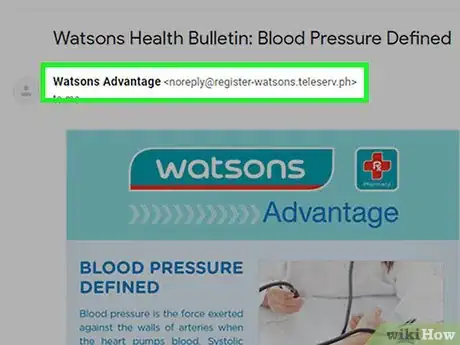
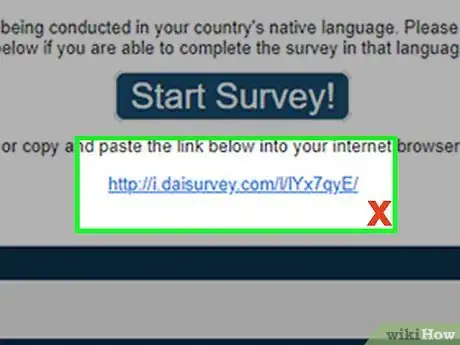
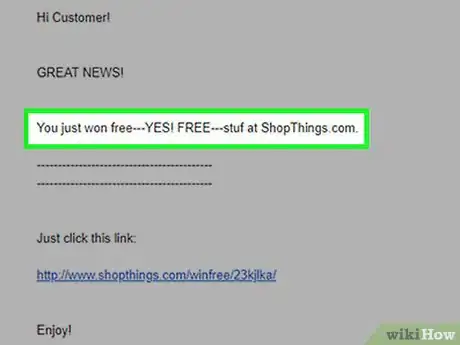
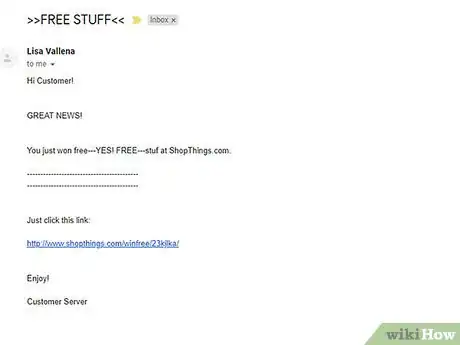
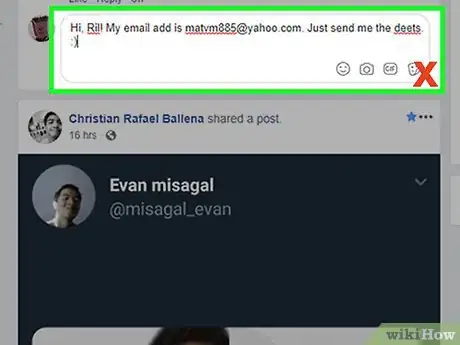
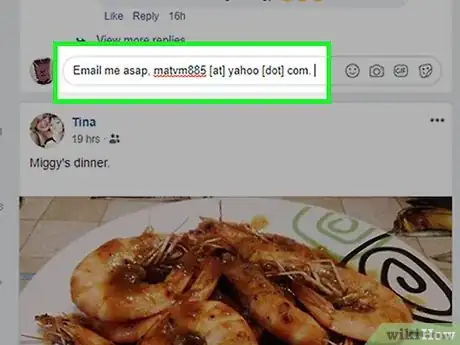
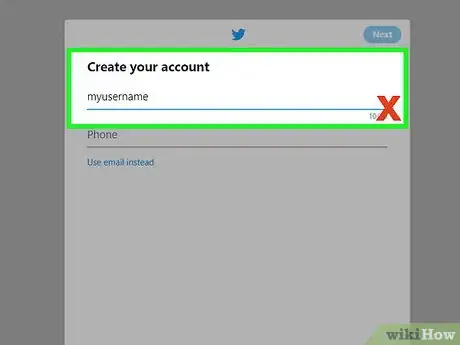
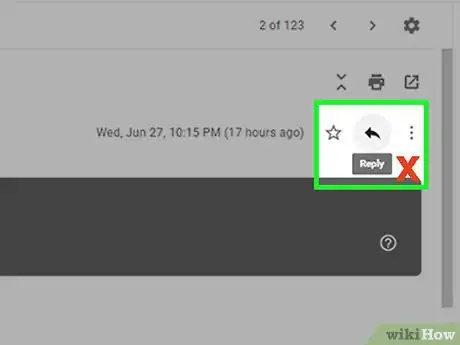
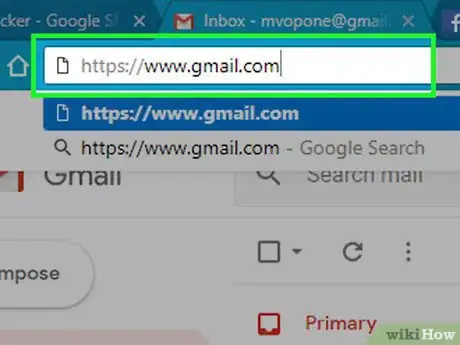
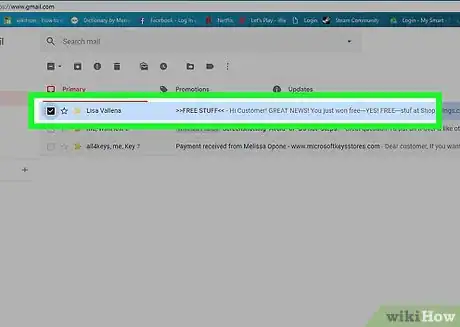
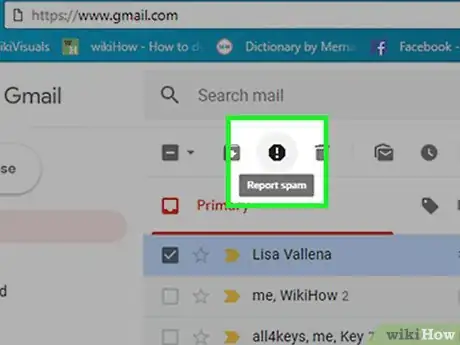
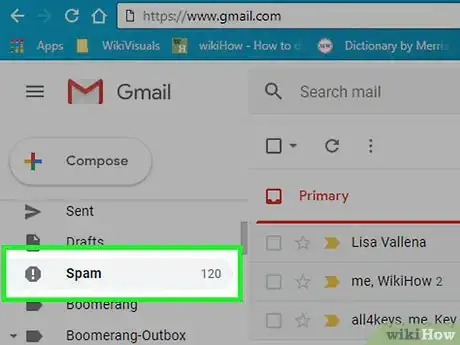
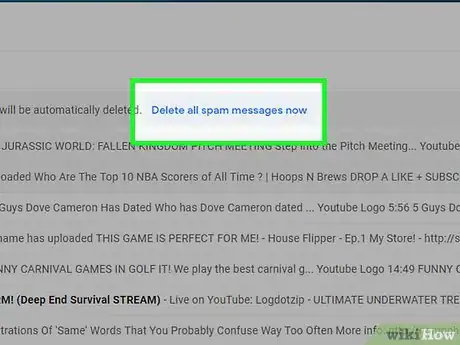


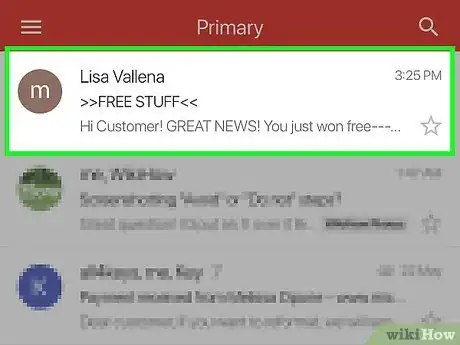
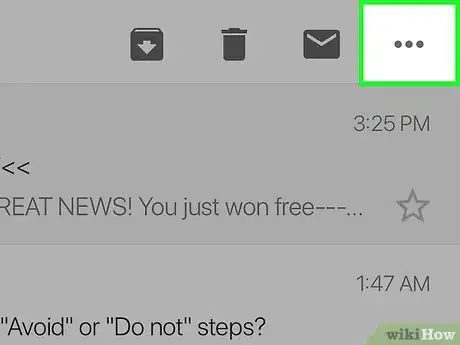
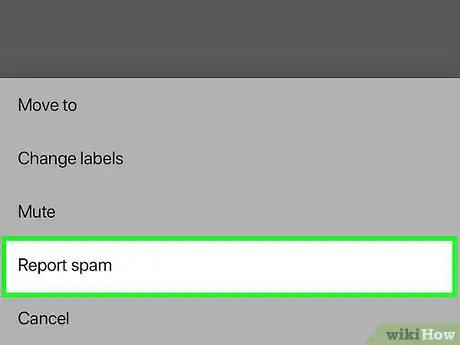

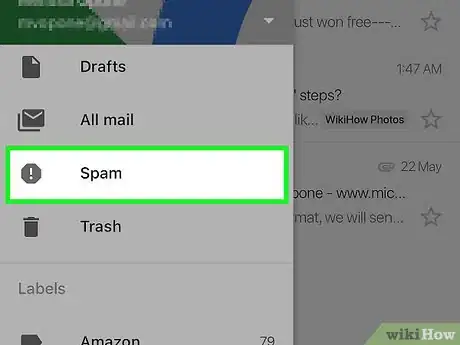
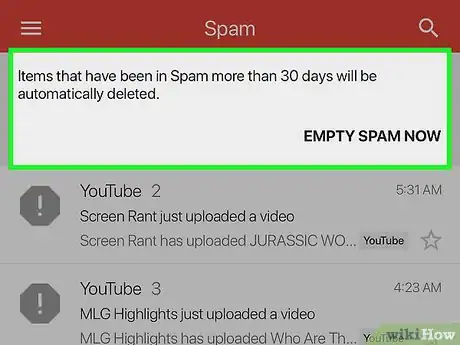
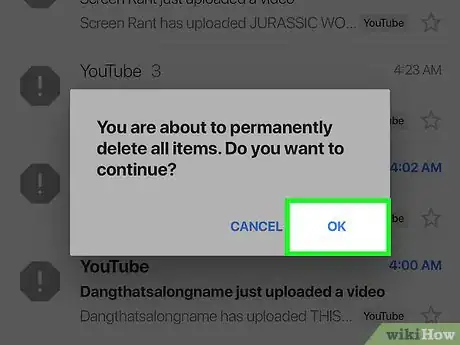
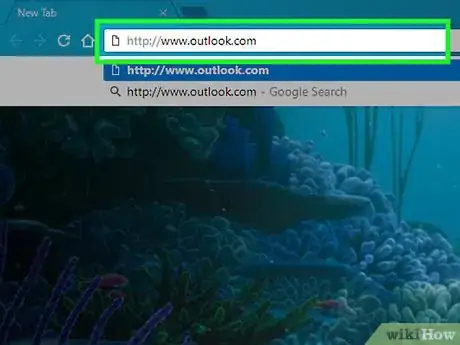
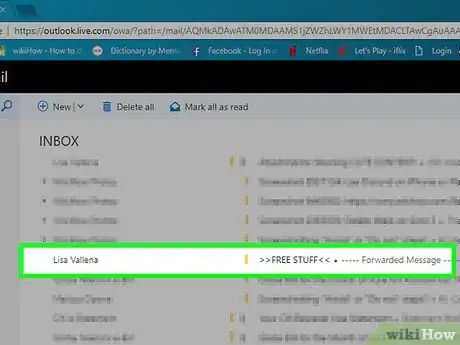

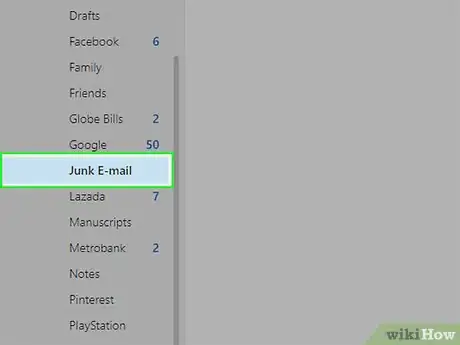


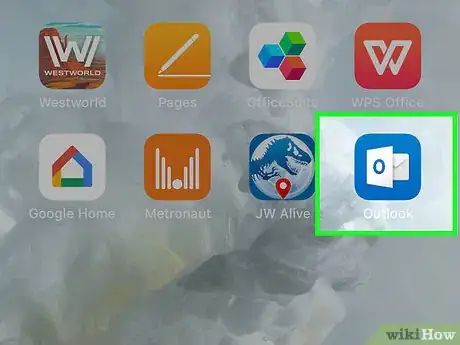
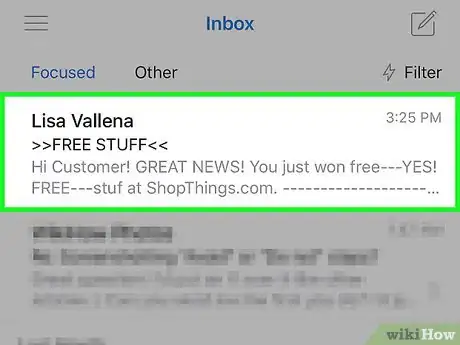
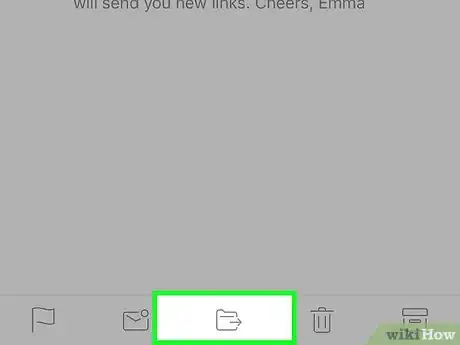
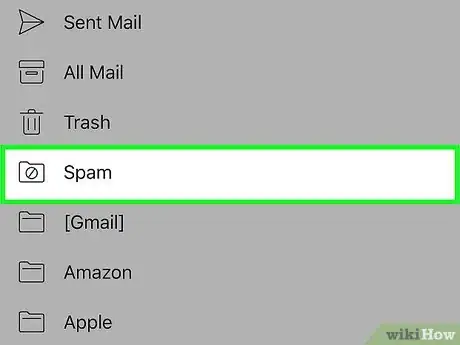
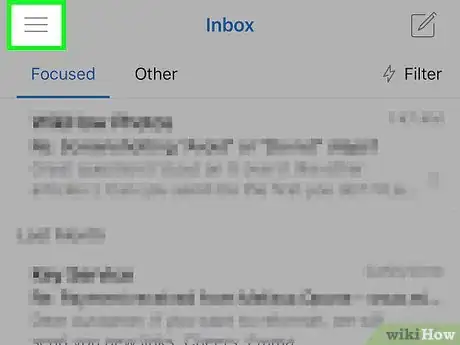
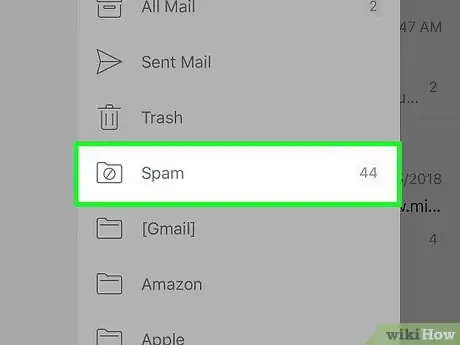

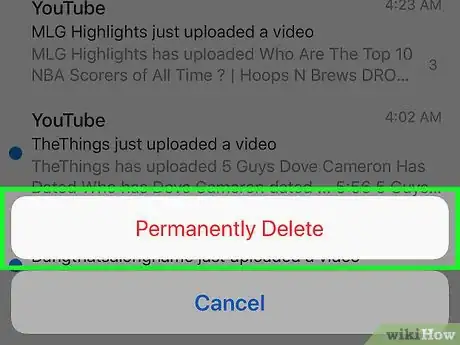
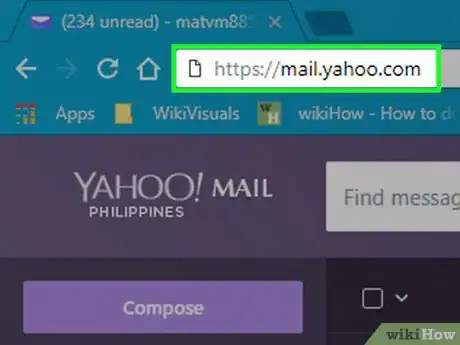

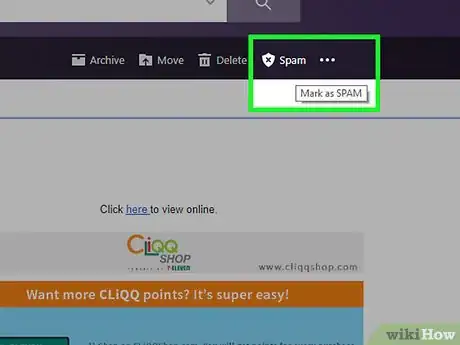
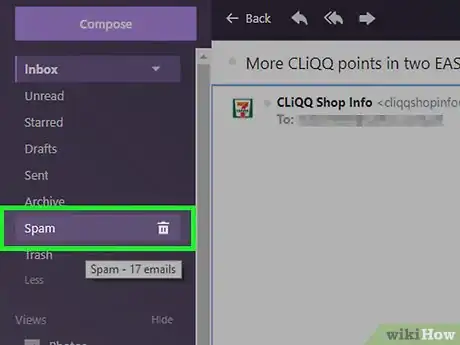

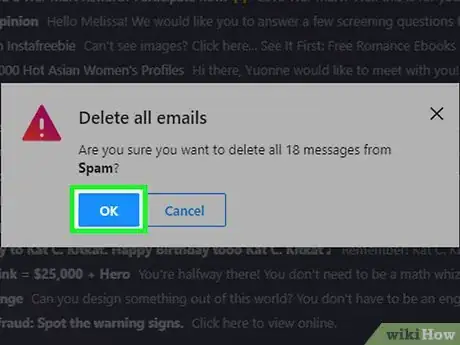
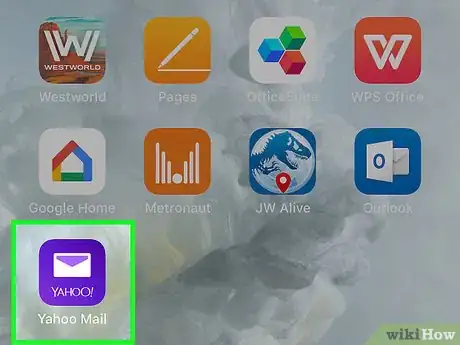
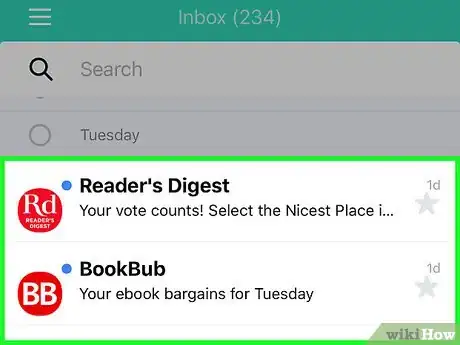
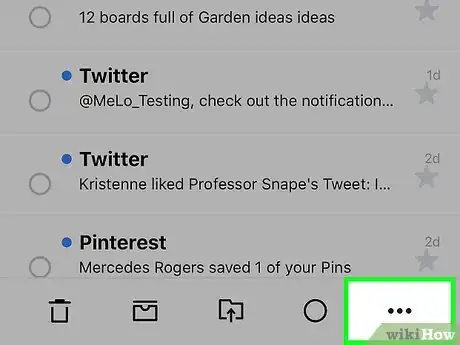


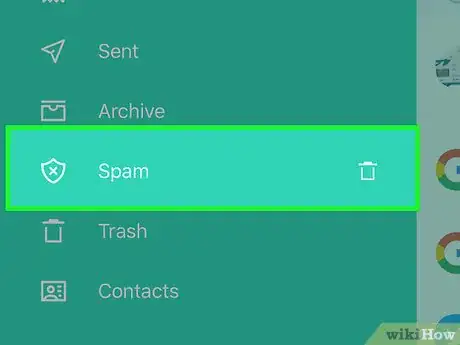
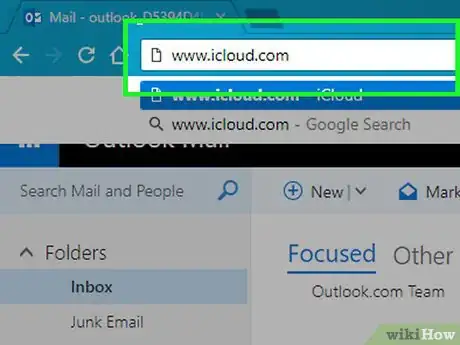
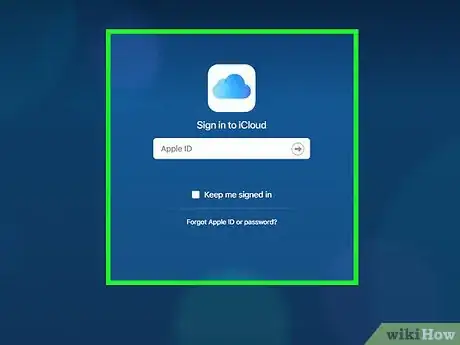





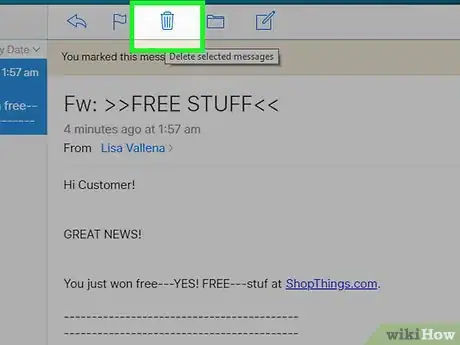

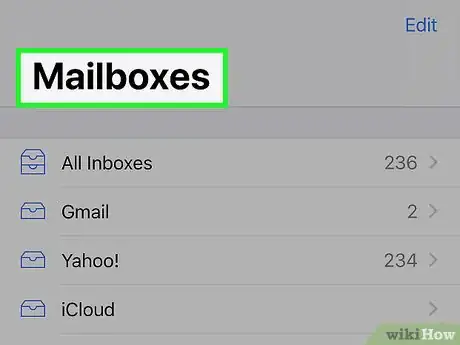



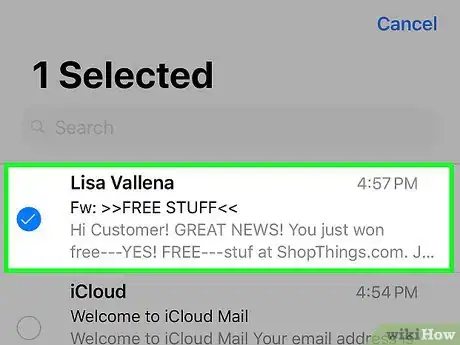
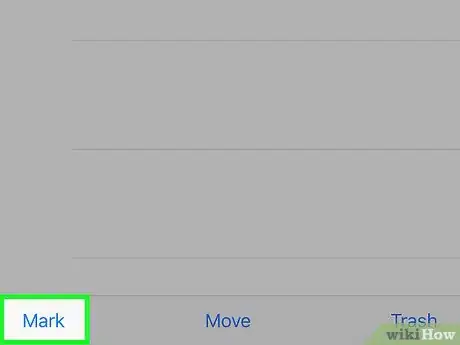
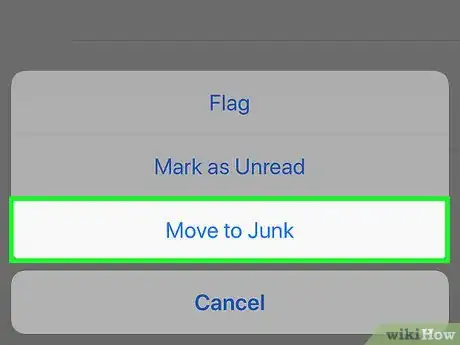

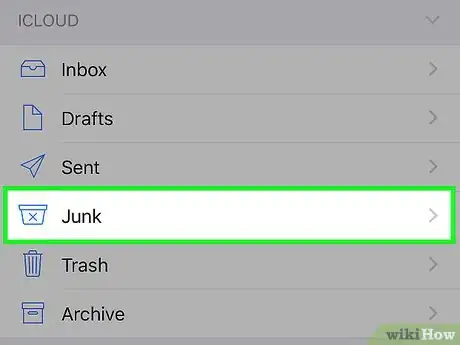

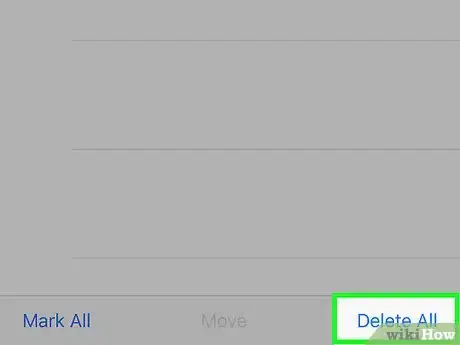
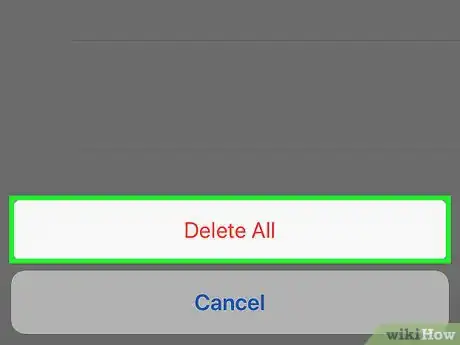
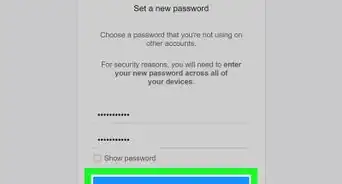

-Step-7.webp)
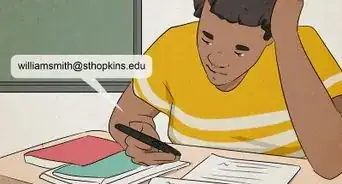
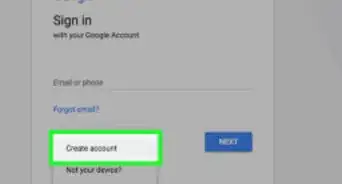
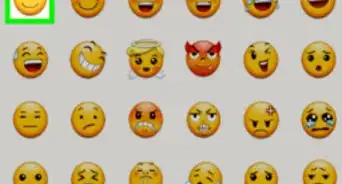
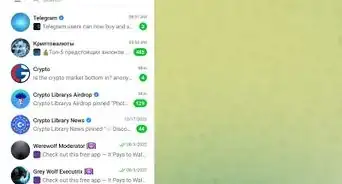

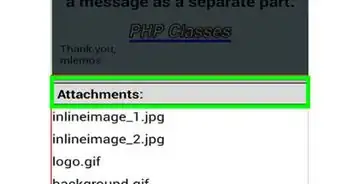
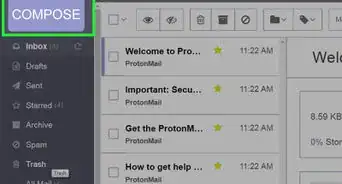
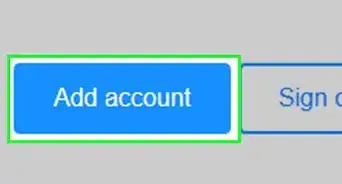
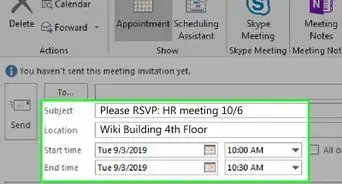
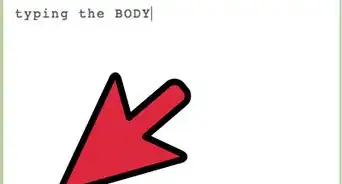
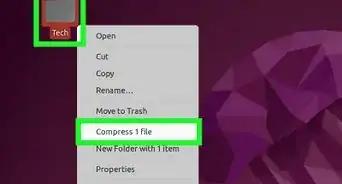

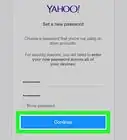

-Step-7.webp)

